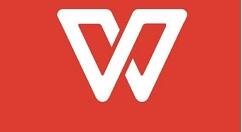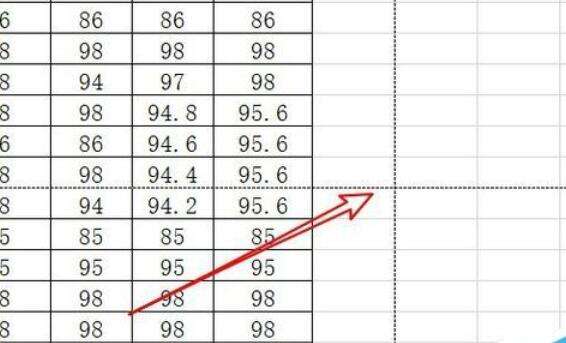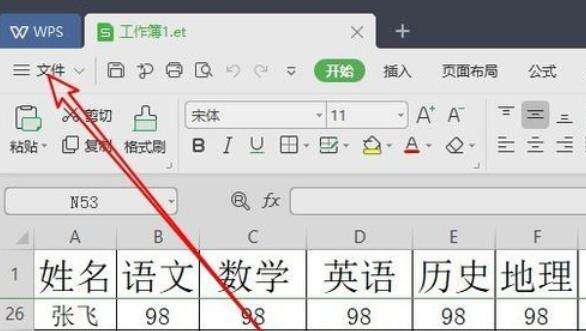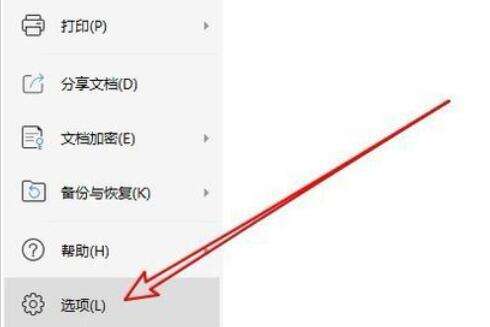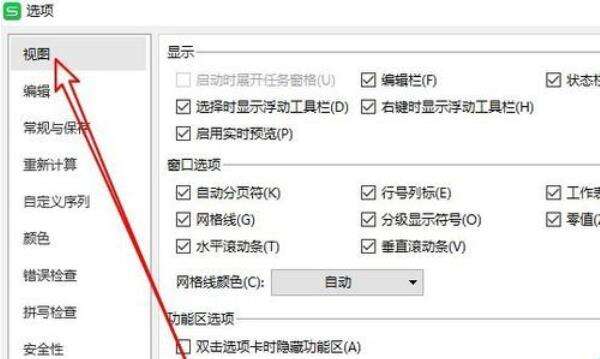wps2019表格关闭分页符的操作教程
办公教程导读
收集整理了【wps2019表格关闭分页符的操作教程】办公软件教程,小编现在分享给大家,供广大互联网技能从业者学习和参考。文章包含245字,纯文字阅读大概需要1分钟。
办公教程内容图文
打开wps2019,能看到表格中自动显示分页符。
这时点击wps2019菜单栏中“文件”菜单项。
在弹出的wps2019的文件下拉菜单里,点击“选项”的菜单项。
这时就会弹出wps2019的选项窗口,在窗口里点击“视图”的菜单项。
在右侧的窗口里,找到“自动分页符”的设置项,将其前面的勾选去掉。
返回到wps2019表格的编辑区域,能看到自动显示的分页符已取消了。
以上这里为各位分享了wps2019表格关闭分页符的操作流程。有需要的朋友赶快来看看本篇文章吧。